Az Azure FXT Edge Filer hardverállapotának monitorozása
Az Azure FXT Edge Filer hibrid tárológyorsítótár-rendszer több állapotjelzőt is beépített a vázba, hogy segítsen a rendszergazdáknak megérteni a hardver működését.
Rendszerállapot
A gyorsítótárműveletek magasabb szintű monitorozásához használja a szoftver Vezérlőpult Irányítópult lapját az Vezérlőpult irányítópult-útmutatójában leírtak szerint.
Hardverállapot LED-ek
Ez a szakasz az Azure FXT Edge Filer hardverbe beépített különböző állapotjelző lámpákat ismerteti.
Merevlemez állapotjelző LED-jei

Minden meghajtószolgáltató két állapotjelző LED-sel rendelkezik: egy tevékenységjelzővel (1) és egy állapotjelzővel (2).
- A tevékenység LED (1) világít, ha a meghajtó használatban van.
- Az állapotJELZŐ LED (2) az alábbi táblázatban szereplő kódokkal jelzi a meghajtó állapotát.
| Meghajtó állapota LED-állapot | Értelmezés |
|---|---|
| Másodpercenként kétszer zölden villog | Meghajtó vagy Meghajtó előkészítése eltávolításra |
| Kikapcsolva (kikapcsolva) | A rendszer még nem fejezte be az indítást, vagy A meghajtó készen áll az eltávolításra |
| Villog zöld, borostyán és ki | A meghajtó meghibásodása előrejelezhető |
| Másodpercenként négyszer villog a borostyán | A meghajtó nem sikerült |
| Egyszínű zöld | A meghajtó online állapotban van |
A meghajtó jobb oldalán (3) a meghajtó kapacitása és egyéb információi vannak feltüntetve.
A meghajtószámok a meghajtók közötti térközre lesznek nyomtatva. Az Azure FXT Edge Filerben a 0. meghajtó a bal felső meghajtó, az 1. meghajtó pedig közvetlenül alatta található. A számozás ebben a mintában folytatódik.
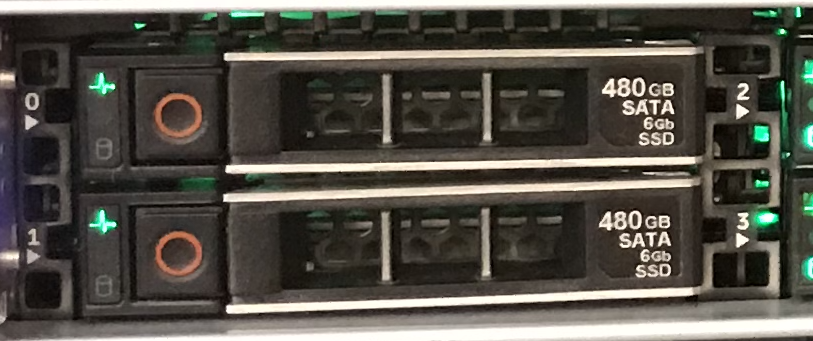
Bal oldali vezérlőpult
A bal oldali kezelőfelületen különböző állapot LED-jelzők (1) és egy nagy fényű rendszerállapot-jelző (2) vannak.
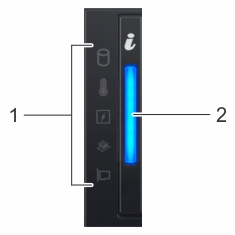
Vezérlőpult állapotjelzői
A bal oldali állapotjelzők egyszínű borostyánfényt mutatnak, ha hiba van a rendszerben. Az alábbi táblázat a hibák lehetséges okait és megoldásait ismerteti.
Ha a megoldások kipróbálása után is jelentkezik a hiba, kérjen segítséget az ügyfélszolgálattól .
| Ikon | Description | Hibafeltétel | Lehetséges megoldások |
|---|---|---|---|
| Meghajtó állapota | Meghajtóhiba | Ellenőrizze a rendszeresemény-naplót annak megállapításához, hogy a meghajtón hiba van-e, vagy Futtassa a megfelelő online diagnosztikai tesztet; indítsa újra a rendszert, és futtassa a beágyazott diagnosztikát (ePSA), vagy Ha a meghajtók RAID-tömbben vannak konfigurálva, indítsa újra a rendszert, és adja meg a gazdagépadapter konfigurációs segédprogramját |
|
| Hőmérséklet állapota | Termikus hiba – például egy ventilátor meghibásodott, vagy a környezeti hőmérséklet kívül esik a tartományon | Ellenőrizze a következő címezhető feltételeket: Hiányzik vagy meghibásodott egy hűtőventilátor A rendszer fedelét, légáterelőjét, üres memóriamodulját vagy visszatöltő konzolját eltávolítja a rendszer A környezeti hőmérséklet túl magas A külső légáramlás el van akadályozva |
|
| Elektromos állapot | Elektromos hiba – például tartományon kívüli feszültség, meghibásodott tápegység vagy meghibásodott feszültségszabályozó | Ellenőrizze a rendszeresemény-naplót vagy a rendszerüzeneteket az adott problémához. PSU-probléma esetén ellenőrizze a tápegység állapotát jelző LED-et, és szükség esetén újra kell tennie a tápegységet. | |
| Memória állapota | Memóriahiba | Ellenőrizze a rendszeresemény-naplót vagy a rendszerüzeneteket a sikertelen memória helyének ellenőrzéséhez; állítsa újra a memóriamodult. | |
| PCIe állapota | PCIe-kártyahiba | Indítsa újra a rendszert; PCIe-kártyaillesztők frissítése; a kártya újratelepítése |
Rendszerállapot-mutató
A bal oldali vezérlőpult jobb oldalán található nagy megvilágított gomb a rendszer általános állapotát jelzi, és egységkereső fényként is használható rendszerazonosító módban.
A rendszerállapot és az azonosító gomb megnyomásával válthat a rendszerazonosító mód és a rendszerállapot mód között.
| Rendszerállapot állapota | Feltétel |
|---|---|
| Egyszínű kék | Normál működés: a rendszer be van kapcsolva, normál módon működik, és a rendszerazonosító mód nem aktív. Ha rendszerazonosító módra szeretne váltani, nyomja le a rendszerállapot és az azonosító gombot. |
| Villogó kék | A rendszerazonosító mód aktív. Ha rendszerállapot módra szeretne váltani, nyomja le a rendszerállapot és a rendszerazonosító gombot. |
| Egyszínű borostyán | A rendszer hibamentes módban van. Ha a probléma továbbra is fennáll, forduljon a Microsoft ügyfélszolgálatához és ügyfélszolgálatához. |
| Villogó borostyán | Rendszerhiba. Ellenőrizze a rendszer eseménynaplójában, hogy van-e konkrét hibaüzenet. A rendszer belső vezérlőprogramja és a rendszerösszetevőket figyelő ügynökök által létrehozott eseményekkel és hibaüzenetekkel kapcsolatos információkért lásd a hibakódok keresésének lapját a qrl.dell.com. |